Pomozite razvoju web mjesta, dijelite članak s prijateljima!
 Dobar dan.
Dobar dan.
Uh … pitanje koje želim podići u ovom članku - vjerojatno jedan od najpopularnijih, jer je brzina interneta nezadovoljan tolikim brojem korisnika. Osim toga, ako vjerujete oglašavanju i obećanjima koja se mogu vidjeti na mnogim web-mjestima - kupujući njihov program, brzina interneta povećava se nekoliko puta …
Zapravo, to nije tako! Maksimalni dobitak od 10-20% (i to u najboljem slučaju). U ovom članku želim donijeti najbolje (po mom skromnom mišljenju) preporuke koje stvarno pomažu da malo povećate brzinu interneta (slučajno, uklonite neke mitove).
Kako povećati brzinu interneta: savjeti i trikovi
Savjeti i trikovi su relevantni za suvremene Windows 7, 8, 10 (u sustavu Windows XP, neke se preporuke ne mogu primijeniti).
1) Postavljanje ograničenja brzine za pristup Internetu
Većina korisnika čak ne shvaća da Windows, prema zadanim postavkama, ograničava propusnost internetske veze za 20%. Zbog toga se u pravilu vaš kanal ne upotrebljava za tzv. "Sve kapacitete". Preporuča se prvo promijeniti ovu postavku ako niste zadovoljni brzinom.
U sustavu Windows 7: otvorite izbornik Start i na izborniku upišite gpedit.msc.
U sustavu Windows 8: pritisnite kombinaciju gumba Win + R i unesite istu naredbu gpedit.msc (a zatim kliknite gumb Enter, vidi sliku 1).
Važno! U nekim verzijama sustava Windows 7 nema uređivača grupnih pravila, pa kada pokrenete gpedit.msc, dobit ćete pogrešku: "Nije moguće pronaći" gpedit.msc ". Provjerite je li naziv ispravan i pokušajte ponovo. " Da biste mogli urediti ove postavke, morate instalirati ovaj urednik. Više detalja o tome možete pronaći, na primjer, ovdje: http://compconfig.ru/winset/ne-udaetsya-nayti-gpedit-msc.html.
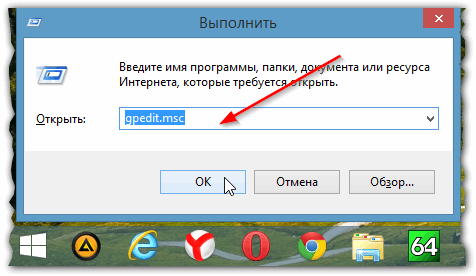
Sl. 1 Otvaranje gpedit.msc
U prozoru koji se otvori, idite na karticu: Konfiguracija računala / Administrativni predlošci / Mreža / QoS paketni raspored / Ograničite suvišnu širinu pojasa (trebali biste vidjeti prozor slično slici 2).
U prozoru ograničavanja propusnosti, pomaknite klizač u način Omogućen i unesite granicu: "0". Spremite postavke (za pouzdanost možete ponovo pokrenuti računalo).
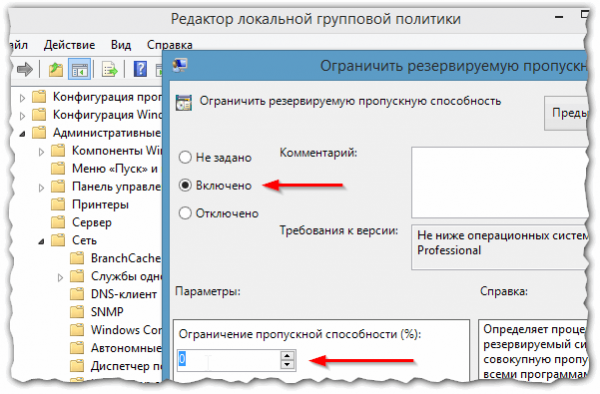
Sl. 2 Uređivanje pravila grupe …
Usput, još uvijek trebate provjeriti je li kvačica u vašoj mrežnoj vezi ispred stavke "QOS paketni raspored". Da biste to učinili, otvorite upravljačku ploču sustava Windows i idite na karticu "Centar za mreže i zajedničko korištenje" (pogledajte Sliku 3).
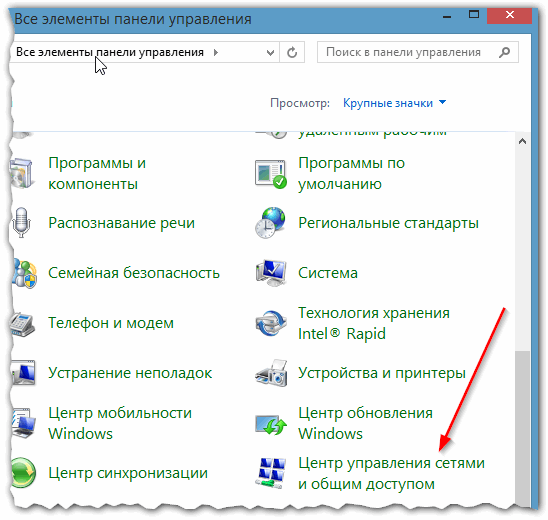
Sl. 3 Upravljačka ploča sustava Windows 8 (pogled: velike ikone).
Zatim kliknite na vezu "Promjena naprednih postavki dijeljenja" na popisu mrežnih prilagodnika, odaberite onaj putem kojeg se uspostavlja veza (ako imate internet preko Wi-Fi mreže - odaberite adapter koji kaže "Bežična veza" ako je internetski kabel spojen na mrežnu karticu (takozvani "upleteni par") - odaberite Ethernet) i prijeđite na njena svojstva.
U svojstvima provjerite ima li kvačica ispred stavke "QOS paketni raspored" - ako ne postoji, instalirajte i spremite postavke (po mogućnosti ponovno pokrenite računalo).
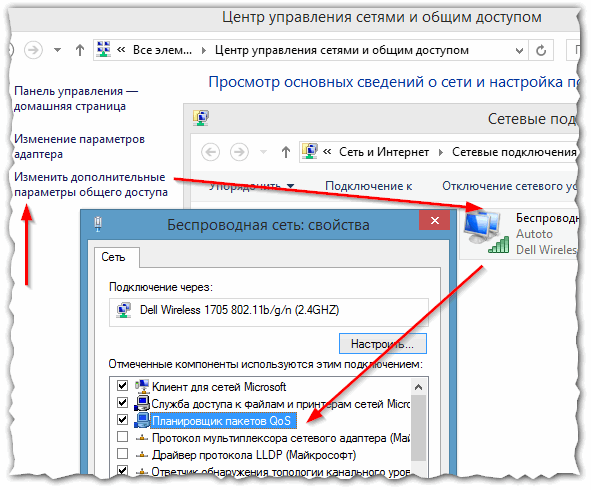
Sl. 4 Konfiguriranje mrežne veze
2) Postavljanje ograničenja brzine u programima
Druga točka, koju često susrećemo s sličnim pitanjima, jest ograničenje brzine u programima (ponekad ih ne konfigurira sam korisnik, već prema zadanim postavkama, na primjer …).
Naravno, svi programi (u kojima mnogi nisu zadovoljni brzinom), neću ulaziti u sada, ali ja ću uzeti jednu zajedničku - Utorrent (usput, iskustvom mogu reći da je većina korisnika nezadovoljna brzinom u njemu).
U ladici pored sata, kliknite (desnom tipkom miša) ikonu Utorrent i pogledajte izbornik: što je granica prijema koju imate. Za maksimalnu brzinu, odaberite način "Neograničeno".
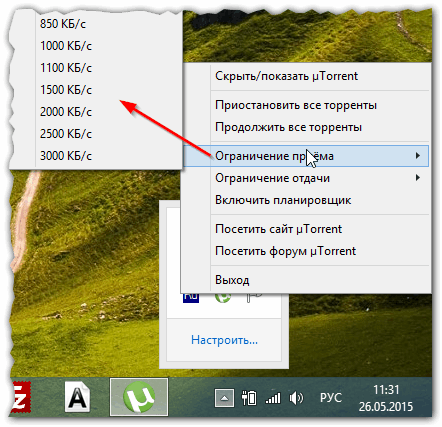
Sl. 5 ograničenja brzine u Utorrentu
Osim toga, u postavkama programa Utorrent postoji mogućnost ograničenja brzine, pri skidanju informacija dođe do određene granice. Morate provjeriti ovu karticu (možda je vaš program došao s unaprijed definiranim postavkama kada ste je preuzeli)!
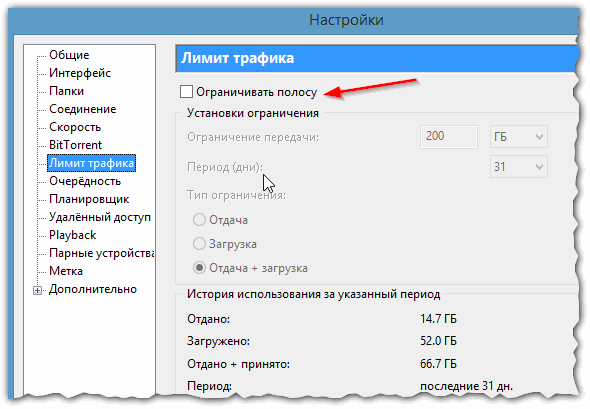
Sl. 6 ograničenje prometa
Važna točka. Brzina preuzimanja u Utorrentu (i drugim programima) može biti niska zbog kočnica tvrdog diska … Ie. Kada se tvrdog diska učita, Utorrent vraća brzinu koja vam govori (trebate pogledati pri dnu prozora programa). Više o ovome možete pročitati u članku:
3) Što je mreža učitana?
Ponekad korisnik skriva neke programe koji aktivno rade na Internetu: preuzmite ažuriranja, pošaljite sve vrste statistika itd. U slučajevima kada se ne sviđa brzina interneta - preporučujem da provjerite koji programi su preuzeti i da je pristupni kanal preuzet …
Na primjer, u Windows 8 upravitelju zadataka (da biste ga otvorili, pritisnite Ctrl + Shift + Esc) možete sortirati programe redoslijedom opterećenja na mreži. Ti programi koji vam ne trebaju - samo blizu.
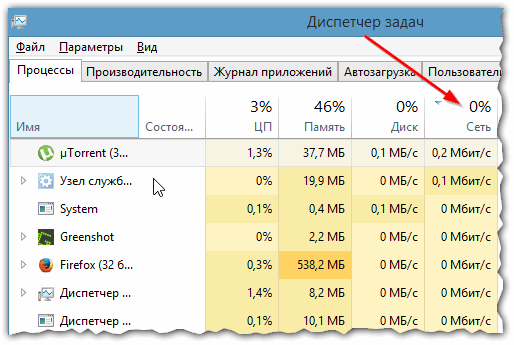
Sl. 7 gledanje programa koji rade s mrežom …
4) Problem na poslužitelju s kojeg preuzimate datoteku …
Vrlo često problem niske brzine povezan je s web-lokacijom, odnosno s poslužiteljem na kojem se nalazi. Činjenica je da čak i ako ste u redu s mrežom, desetci i stotine korisnika mogu preuzeti podatke s poslužitelja na kojem se nalazi datoteka, a, naravno, brzina za svaku od njih će biti mala.
Opcija u ovom slučaju je jednostavna: provjerite brzinu preuzimanja datoteke s drugog mjesta / poslužitelja. Štoviše, većina datoteka može se naći na mnogim mjestima na mreži.
5) Upotreba turbo moda u preglednicima
U slučajevima kada ste usporeni online video ili dugo učitanih stranica - odličan izlaz može biti turbo način! Samo neki preglednici to podržavaju, na primjer, kao što su Opera i Yandex-preglednik.
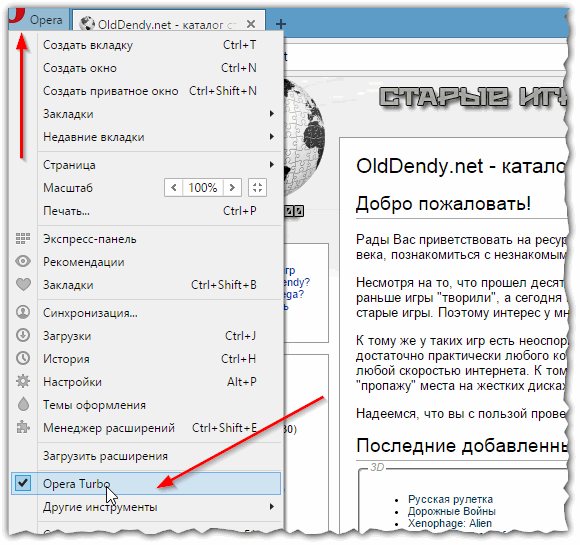
Sl. Omogućivanje turbo načina rada u pregledniku Opera
U što drugo mogu biti razlozi za nisku brzinu interneta …
usmjerivač
Ako pristupate Internetu putem usmjerivača, moguće je da jednostavno "ne povuče". Činjenica je da neki jeftini modeli jednostavno ne mogu nositi se s velikom brzinom i automatski ga rezati. Također, problem može biti u udaljenosti uređaja od usmjerivača (ako veza ide preko Wi-Fi) / Više o tome:
Usput, ponekad pomaže banalno ponovno podizanje sustava usmjerivača.
Internetskih usluga
Možda, brzina ovisi više o tome nego o svemu drugom. Za početak, bilo bi lijepo provjeriti brzinu pristupa internetu, da li odgovara deklariranoj tarifi pružatelja internetskih usluga:
Osim toga, svi davatelji internetskih usluga naznačuju prefiks DO prije bilo koje od tarifa - tj. Nitko ne jamči maksimalnu brzinu svoje tarife.
Usput, obratite pažnju na još jednu stvar: brzina preuzimanja programa na računalu prikazana je u MB / sek., A brzina pristupa davateljima interneta naznačena je u Mb / sec. Razlika između vrijednosti je red veličine (oko 8 puta)! tj ako ste povezani s internetom brzinom od 10 Mb / s - tada za vas maksimalnu brzinu preuzimanja iznosi približno 1 MB / s.
Najčešće, ako je problem povezan s pružateljem usluga, brzina se smanjuje u večernjim satima - kada mnogi korisnici počnu koristiti internet i širina pojasa kanala nije dovoljna.
"Kočnice" računala
Vrlo često kočnice (kao što se ispituje u procesu raščlanjivanja) nisu internet, već samo računalo. No, mnogi korisnici pogrešno vjeruju da razlog na internetu …
Preporučujem da očistite i optimizirate Windows, postavite usluge u skladu s tim, itd. Ova je tema prilično opsežna, upoznat ćete jedan od mojih članaka:
Također, problemi mogu biti povezani s velikim procesorskim opterećenjem (CPU), a procesima upravitelja zadataka koji učitavaju CPU možda se uopće ne prikazuju! Detaljnije:
Na tome imam sve, sreću i veliku brzinu ..!